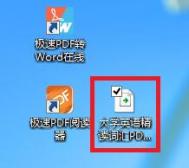Win8阅读器如何直接浏览pdf文件
(图老师整理)Win8阅读器应用直接打开pdf文件
在Win8的开始屏幕中,我们可以看到醒目的桔色的阅读器应用图标,直接点击它即可打开应用。

图示:点击Win8开始屏幕中的桔色阅读器应用图标
点击桔色的阅读器应用图标后,Win8系统会打开阅读器应用。在这里我们可以到文件夹路径中选择我们需要打开的文件,也可以看到曾经打开过的文件。




图示:用Win8系统自带阅读器应用打开pdf文件
(本文来源于图老师网站,更多请访问https://m.tulaoshi.com/windowsxitong/)我们也可以在Win8的资源管理器中选择pdf文件双击打开。当我们用鼠标右键点击pdf文件时,如果我们的Win8系统中没有安装其他的阅读器软件时,Win8会直接提示使用阅读器应用打开文件,并提供是否所有pdf都用此应用打开的勾选框。如果Win8系统中安装有其他的阅读器软件,我们会在右键菜单中看到熟悉的打开方式选择框。

图示:Win8提示可以用阅读器应用直接打开pdf文件
Win8阅读器的pdf文件浏览模式与相关功能设置
无论我们是在阅读器应用中选择pdf文件还是直接双击文件夹中的pdf文件,Win8系统自带的阅读器应用都会快速顺畅地直接打开pdf文件。在页面上点击鼠标右键,界面底端会出现功能设置条。在功能设置条里,有最左边的搜索工具、浏览模式分封面、两页、一页、连续,最右边有打开、另存为和更多按钮。

图示:点击右键,屏幕底端出现阅读器功能设置条
我们可以在浏览模式中选择自己喜欢的浏览方式。


左图:单页浏览模式 右图:双页浏览模式
将鼠标放到界面左右侧,会出现上一页和下一页的箭头按钮。

图示:上一页和下一页的箭头按钮
点击搜索按钮,可以在pdf全文中搜索指定关键字。点击右边的结果按钮可以看到全部的搜索结果。

图示:搜索关键字
点击更多按钮,可以看到更多的设置功能。对于页数比较少的pdf,弹出选项中只有旋转和信息。每点击一次旋转即可实现页面的90度转动。点击信息即可查看当前打开pdf文件的详细信息。

对于页数比较多的pdf文件,更多菜单中会多出一个书签选项,方便大家添加浏览书签记录浏览位置。

请点击下一页,我们看看在Win8系统的阅读器应用中如何调整pdf文件显示比例和打印pdf文件。
Win8阅读器放大和缩小pdf文件显示
Win8系统中的阅读器应用缺省是按100%的比例显示文件。如果碰到页面面积比较大的pdf,无法在屏幕中看到整页内容该怎么办呢?这可能是很多朋友遇到的一个不大不小的困惑。
仔细看Win8阅读器的右下角,有一个-和+按钮,按这两个按钮就可以实现pdf文件的缩小和放大显示。

同时,我们可以用键盘快捷键来设置显示比例的大小:按Ctrl+加号可以放大页面显示比例,按Ctrl+减号可以缩小页面显示比例。另外我们还可以尝试按住CTRL键结合鼠标滚轮,上滚放大,下滚缩小。
(本文来源于图老师网站,更多请访问https://m.tulaoshi.com/windowsxitong/)
图示:缩小显示比例,显示更多页,底端出现滚动条
Win8阅读器打印pdf文件
按下快捷键Ctrl+P即可调出打印控制界面。在这里我们可以选择打印机,以及更多详细的打印设置选项,如页码、打印方向,打印尺寸等等。


从上面的试用中我们可以看出,用Win8系统自带的阅读器应用可以方便快速且顺畅地浏览pdf文件,相关的功能和设置相对简洁,可以满足平时常用的pdf浏览等使用需求。
Win8文件历史记录如何恢复个人文件

按下Win + W组合键,我们可以直接进入Win8系统的设置搜索,在搜索框中输入文件历史记录,从左边的搜索结果中能看到相关的功能选项,点击文件历史记录即可进入相应的功能界面。

也可以打开Win8控制面板,选择系统和安全文件历史记录,就会看到相应的功能界面。这个功能需要有外接驱动器或者网络位置,如果当前Win8设备尚未连接外部驱动器,Win8系统会给出提示:我们建议将外部驱动器用于文件历史记录。连接一个驱动器并刷新此页,或者使用一个网络位置。
保存文件历史记录
插入外部存储设备如U盘之后,点击刷新按钮。

现在Win8系统的文件历史记录界面会显示出已连接上的U盘。 点击启用按钮,文件历史功能即会启用,对应磁盘的状态会变为文件历史功能正在第一次保存你的文件的副本,并显示出文件复制来源以及目标驱动器的可用容量等信息。


打开用于保存文件历史记录的U盘,可以看到FileHistory-用户名-WIN8路径下的备份文件,主要有Configuration和Data等文件夹保存系统的配置文件和原始文件副本。

相关功能及设置
回到Win8文件历史记录操作界面,左边有还原个人文件、选择驱动器、排除文件夹以及高级设置等丰富功能的标题链接,点击不同的标题链接可以进入不同的功能和设置界面。

进入选择驱动器界面会显示出所有可用的驱动器,可以更改使用哪个驱动器,也可以添加网络位置。并且在这里还可以选择备份哪些用户的文件。
排除文件夹可以设置在备份文件的时候需要排除哪些项目。
高级设置界面中包含很多详细的设置选项,比如自动保存文件副本的时间间隔、当保存位置为网络位置时的脱机缓存大小、保留保存的版本多少等。
最重要的当然是还原个人文件,在保存过文件按历史记录之后,我们可以随时点击这个标题选项轻松恢复指定时间点的相关文件状态。


请点击下一页,我们一起看看Win8系统的文件历史记录功能如何还原个人文件。
还原个人文件
进入还原个人文件界面,可以看到相关备份的日期和时间,后面的数字/数字表示第几个/共几个备份版本,下面会显示出当前备份版本中都有哪些文件,这些文件夹都是可以打开并查看的,大家也可以选择部分文件夹做还原;底端提供有向前、向后按钮切换不同时间的备份版本和一个大大的圆形还原按钮。

如果有多个不同时间的备份,tulaoshi可以按向前、向后按钮选择,上面的第几个/共几个备份版本信息会发生相应改变。

点击绿色的还原按钮,即可进入文件历史记录恢复过程中。

有同名文件会有替换或者跳过的操作选择提示。


稍等片刻Win8系统即可完成用户之前所保存过的所选时间点和相关对象的个人文件。有了文件历史记录这个功能,如果Win8系统中库、联系人、收藏夹、SkyDrive 以及桌面上的原始文件丢失、损坏或被删除,我们可以轻松将它们还原和恢复。
Win8无线wifi热点软件推荐
现在网上有不少在Win8下开启无线wifi热点的方法,不过都是bat的命令行方式,对于菜鸟来说,这种方式复杂而且不方便。之前在Win7下有360连我Wifi软件试用起来非常方便,但是却不支持Win8操作系统。
今天图老师小编就介绍一款在Win8下可用的无线WiFi热点软件,就是魔方WiFi助手。魔方WiFi助手是一款方便易用的一键无线共享软件,可以把带有无线网卡的笔记本或者台式机轻松作为热点,变成随身的无线AP。
我们可以下载魔方电脑大师绿色版,找到magicwifi.exe文件直接使用。图老师小编在这里提供单独绿色提取版下载:
软件名称:魔方wifi助手v1.0.7.0绿色版